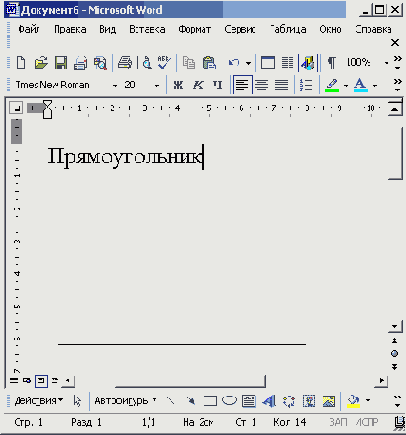Самоучитель по Office XP
Панель инструментов рисования...
Панель инструментов рисования
Теперь давайте нарисуем несколько фигур.
-
Введите в документ текст Это прямоугольник.
-
В панели инструментов Рисование (Drawing) щелкните на кнопке Прямоугольник (Rectangle).
-
Переместите указатель выше и правее введенного текста, нажмите кнопку мыши и растяните диагональ прямоугольника так, чтобы он охватил текст. Предполагалось, что прямоугольник будет играть роль рамки, выделяя текст. Но сам текст пропал. Почему так получилось? Дело в том, что любая фигура имеет границу и внутреннюю область. По умолчанию граница рисуется тонкой черной линией, а внутренняя область закрашивается белым цветом. Эти параметры легки изменить.
-
Щелкните в панели инструментов Рисование (Drawing) на стрелке справа от кнопки Цвет заливки (Fill Color) и в раскрывшейся палитре выберите пункт Нет заливки (No Fill). Прямоугольник станет прозрачным, и текст снова появится на экране.
-
Щелчком на стрелке справа от кнопки 11вет линии (Line Color) раскройте палитру цвета границы фигуры и выберите в ней синий квадрат.
-
Щелкните в той же панели инструментов на кнопке Объем (3D) и в раскрывшейся палитре вариантов объемного оформления выберите второй значок первого ряда. Теперь текст окружен синим объемным прямоугольником (рис. 6.18).